Handleiding
Je bekijkt pagina 25 van 50
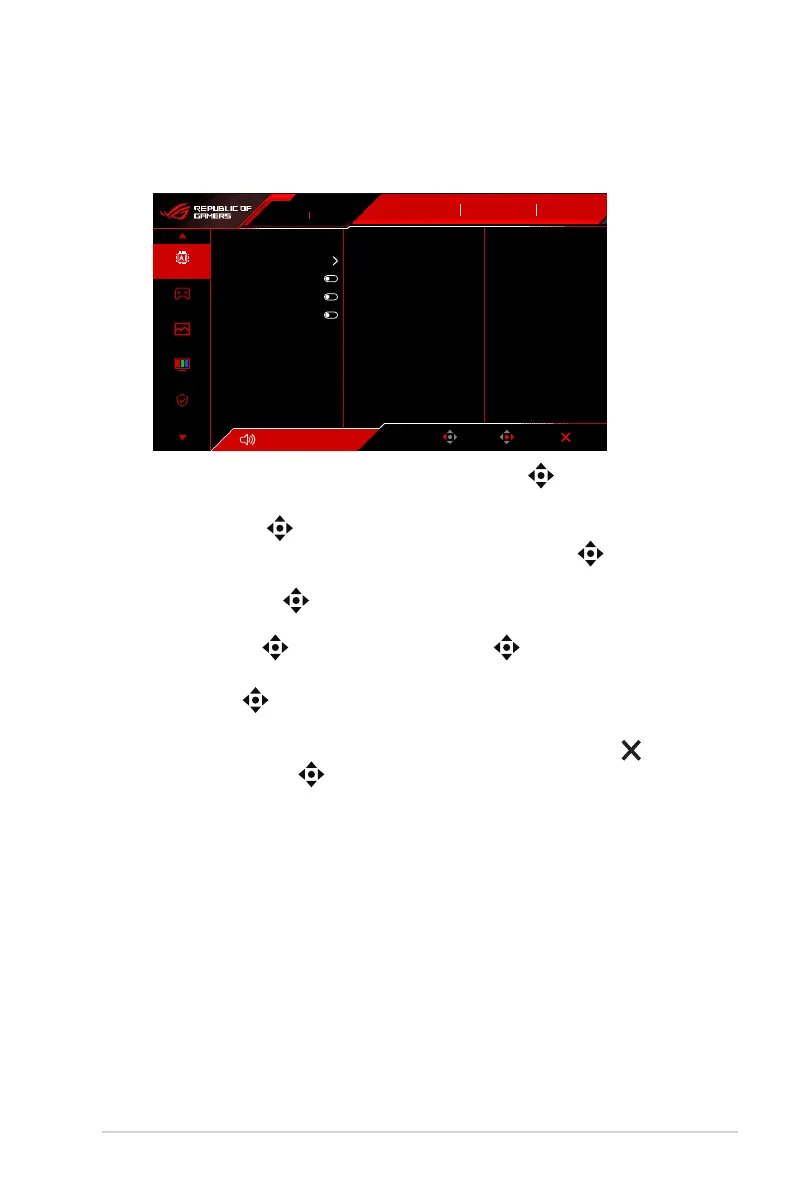
3-1ASUS PG32UCDP-reeks oled-monitor
3.1 OSD-menu (On-Screen Display)
3.1.1 Opnieuw configureren
Volume 100
Back
Enter Exit
DisplayPort
Invoersel.
Uit
GameVisual
Racemodus
HDR
AI-assistent
Games
Beeldinst
Kleur
OLED Care
60Hz
3840x2160
ROG SWIFT PG32UCDP
AI-richtkruis
AI-schaduwboost
AI-sluipschutter
MOBA-kaarthulp
1. Zodra de monitor is ingeschakeld, drukt u op de knop (5-weg) om het
OSD-menu te activeren.
2. Beweeg de knop (5-weg) omhoog/omlaag om door de functies te
navigeren. Markeer de gewenste functie en druk op de knop (5-weg)
om deze te activeren. Als de functie die is geselecteerd een submenu heeft,
beweegt u de knop (5-weg) nogmaals omhoog/omlaag om door de
submenufuncties te navigeren. Markeer de gewenste submenufunctie en
druk op de knop (5-weg) of beweeg de knop (5-weg) naar rechts om
deze te activeren.
3. Druk de knop (5-weg) omhoog/omlaag om de instellingen van de
geselecteerde functie te wijzigen.
4. Om het OSD-menu af te sluiten en op te slaan, drukt u op de knop Sluiten
of drukt u op de knop (5-weg) totdat het OSD-menu verdwijnt. Herhaal
stappen 1-3 om andere functies te wijzigen.
Bekijk gratis de handleiding van Asus ROG Swift OLED PG32UCDP, stel vragen en lees de antwoorden op veelvoorkomende problemen, of gebruik onze assistent om sneller informatie in de handleiding te vinden of uitleg te krijgen over specifieke functies.
Productinformatie
| Merk | Asus |
| Model | ROG Swift OLED PG32UCDP |
| Categorie | Monitor |
| Taal | Nederlands |
| Grootte | 4619 MB |







